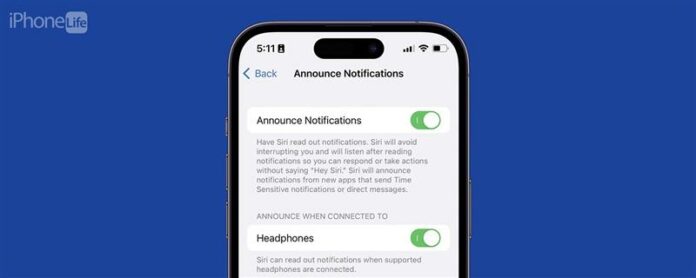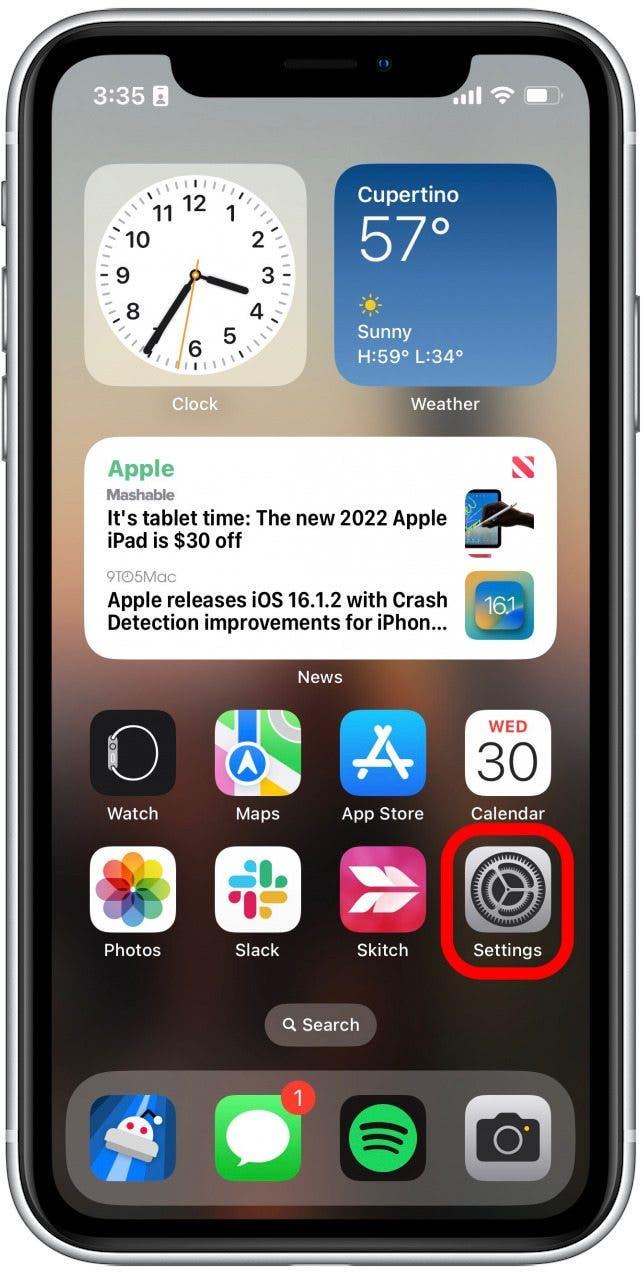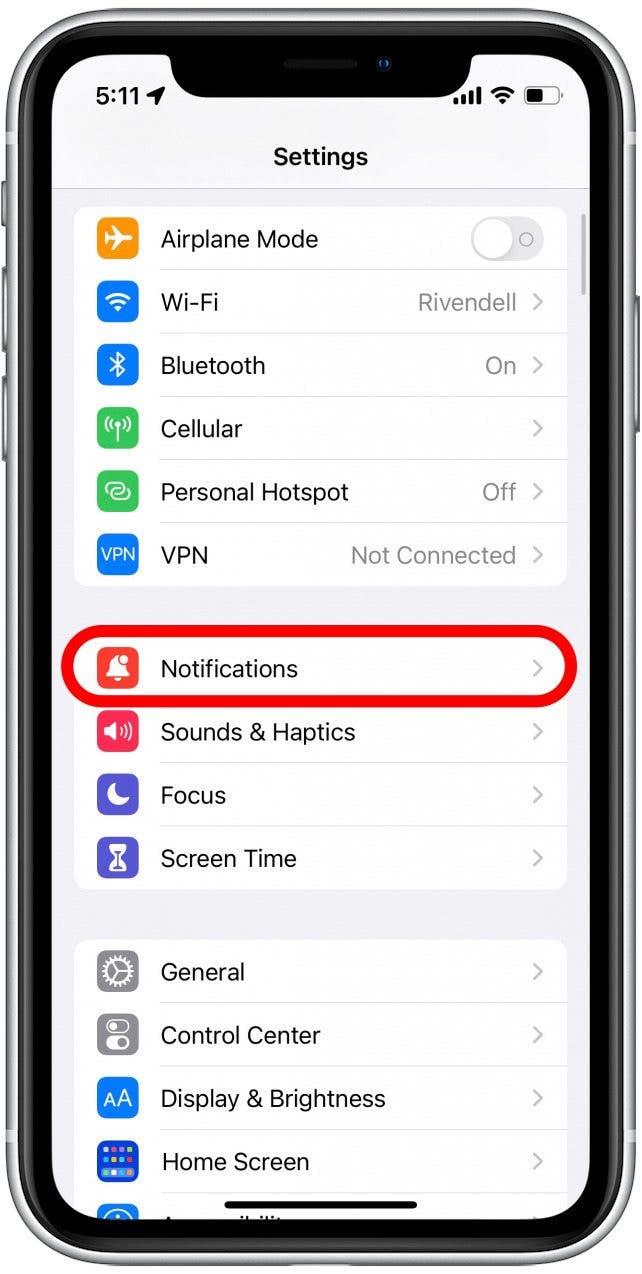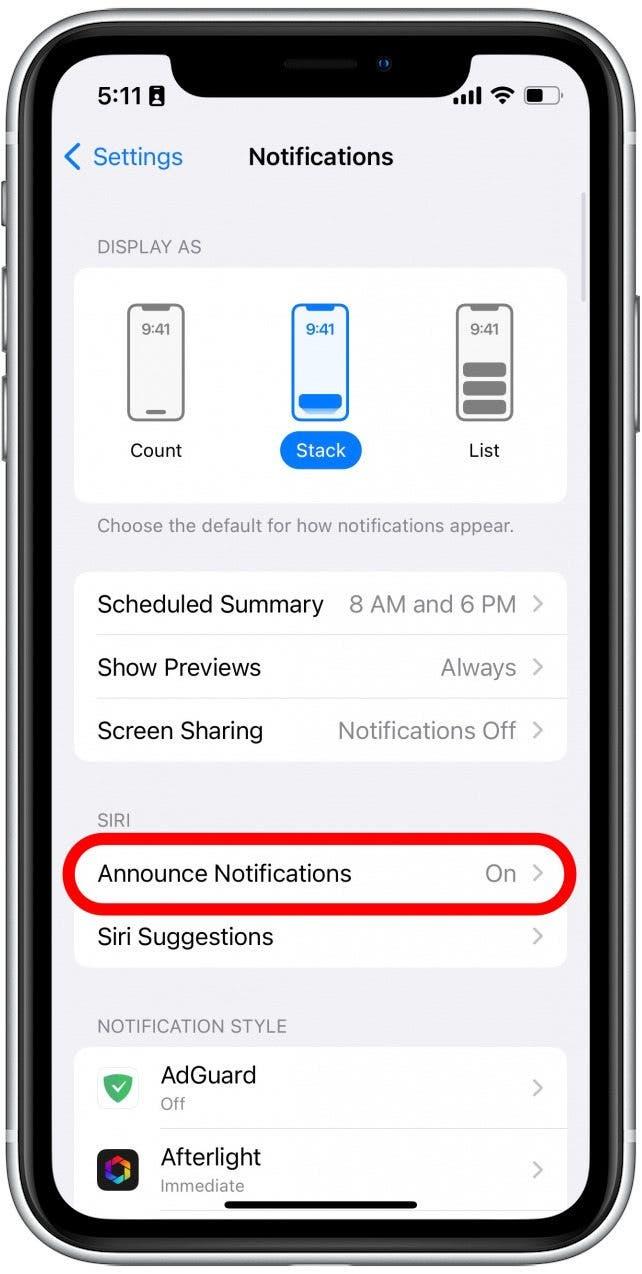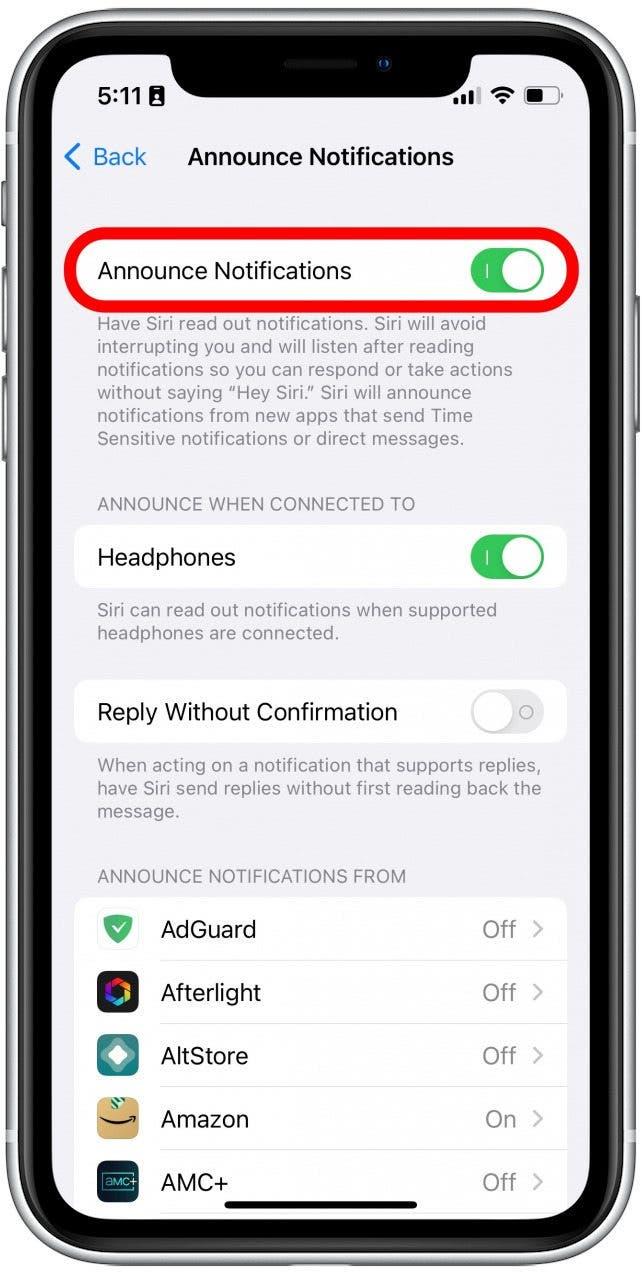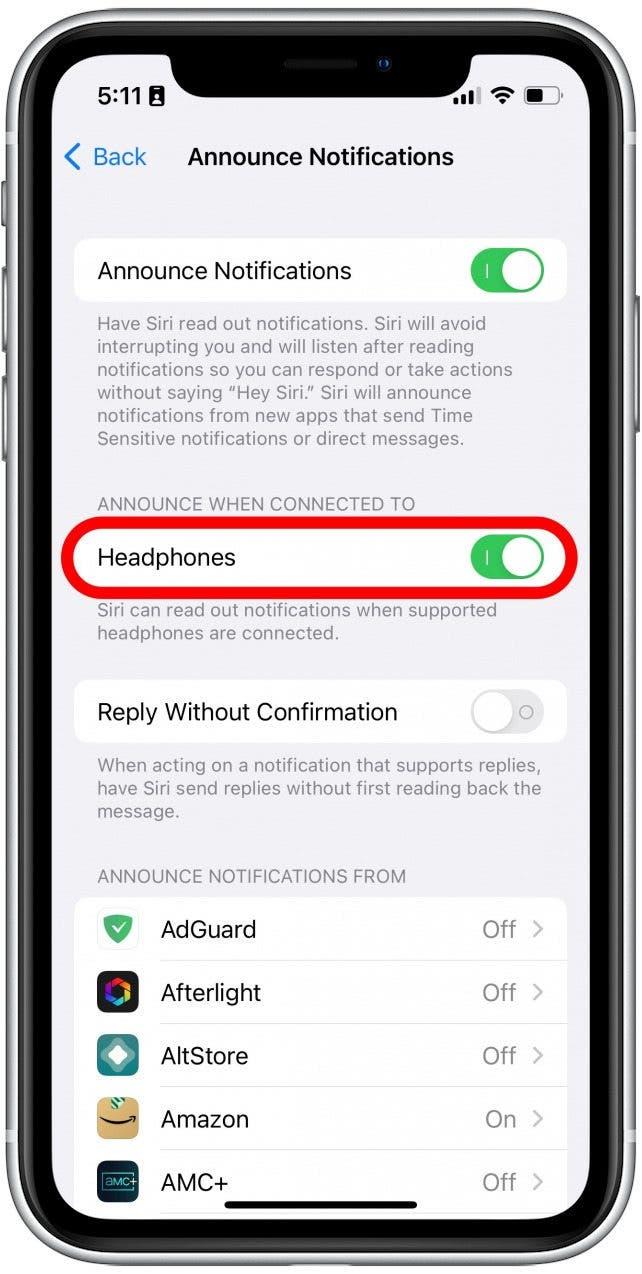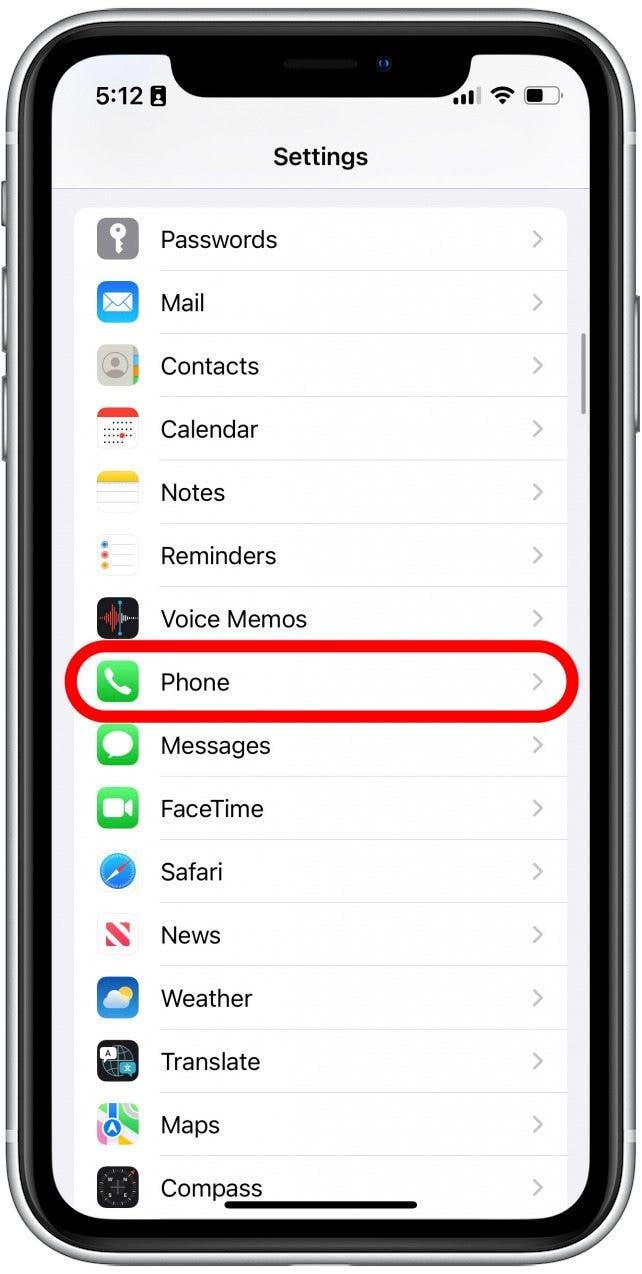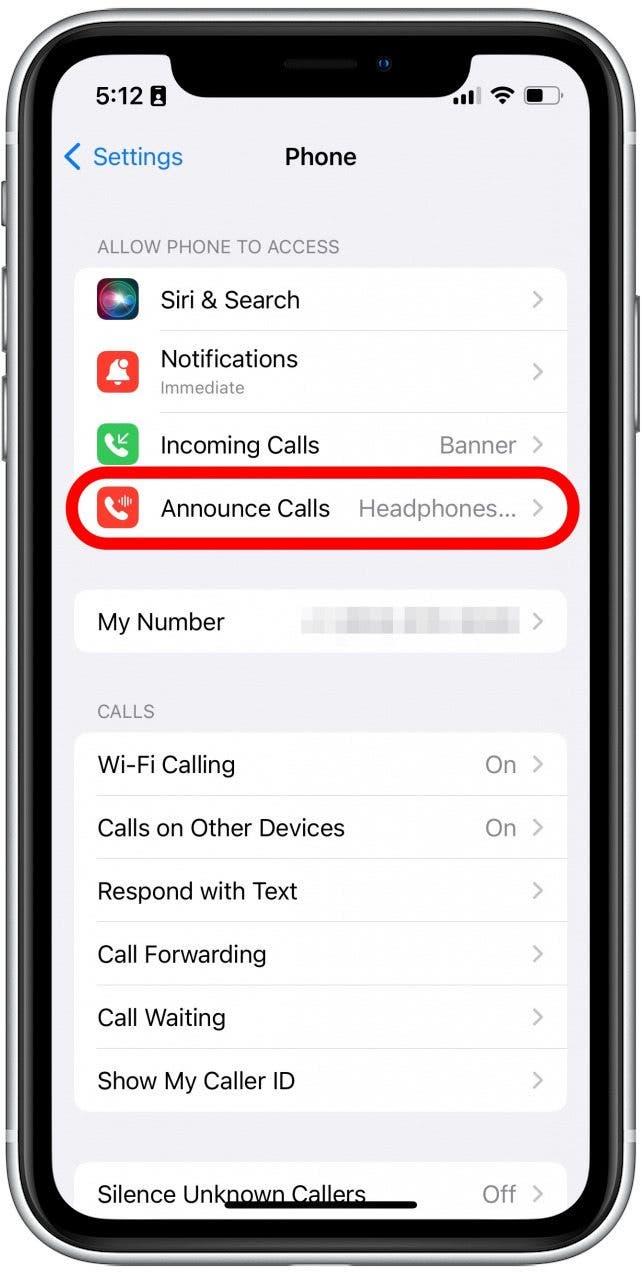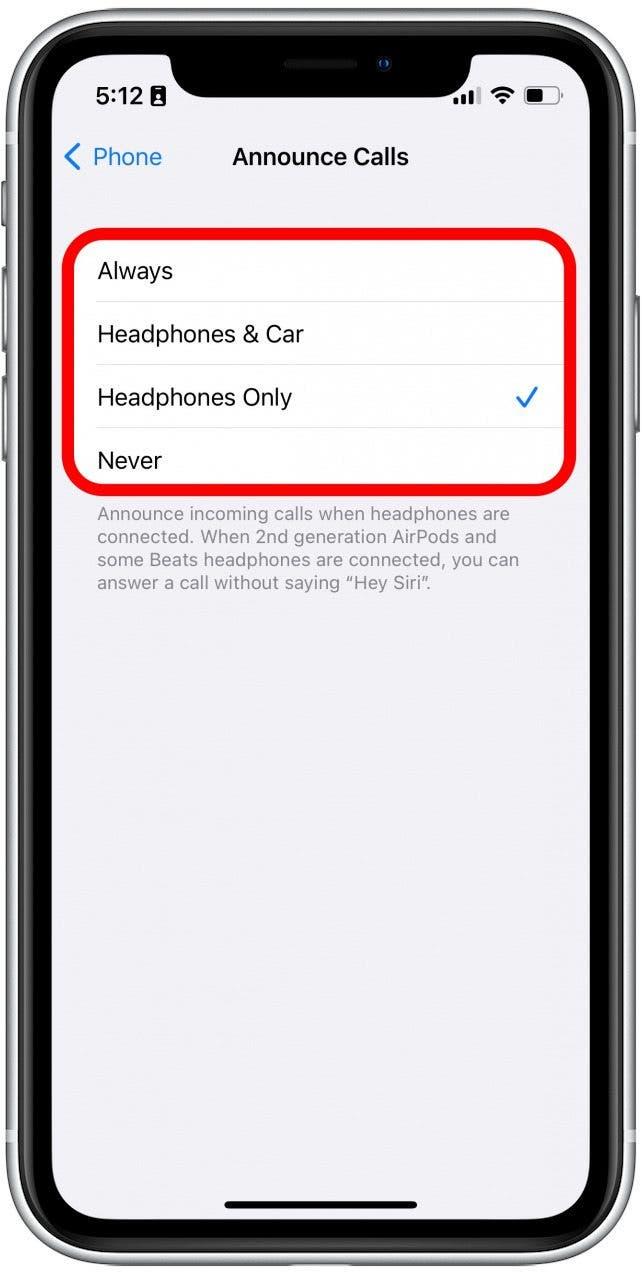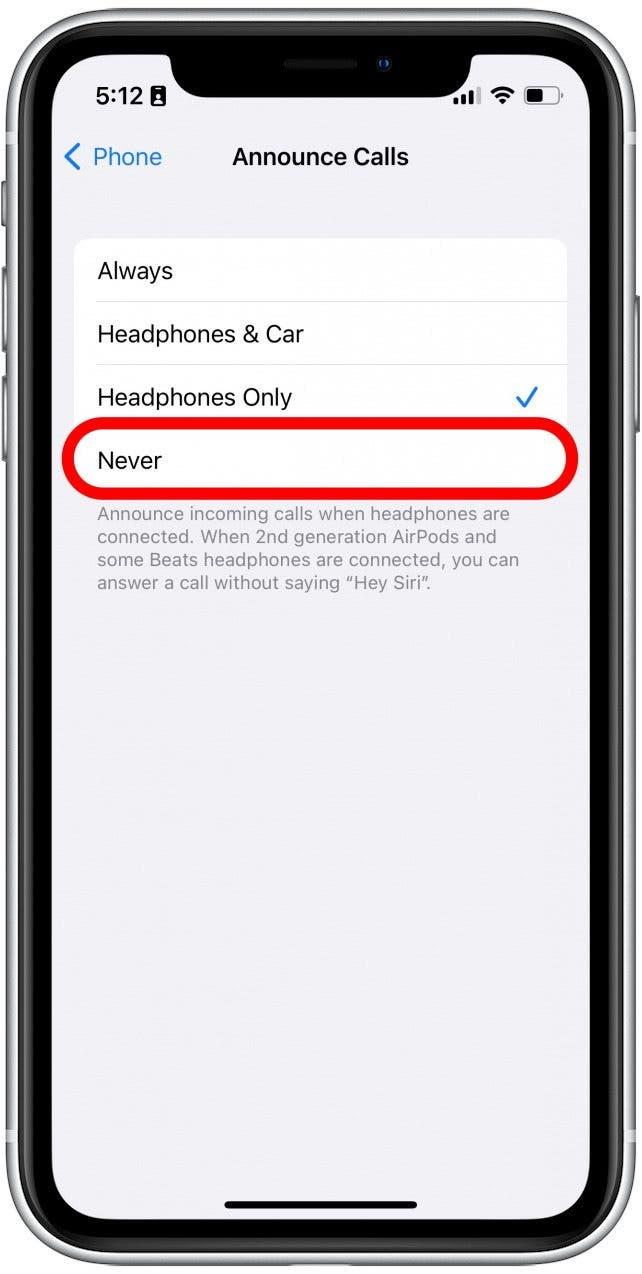Una de las características más convenientes de los AirPods es que puede hacer que Siri lea notificaciones entrantes para usted y anuncie sus llamadas para que nunca tenga que recoger su teléfono mientras las usa. Sin embargo, esto puede ser una molestia para algunos usuarios. Afortunadamente, hay una manera fácil de apagar las notificaciones de AirPod.
salta a:
- Cómo evitar que Siri lea mensajes en AirPods
- cómo evitar que AirPods anuncie llamadas
Cómo evitar que Siri lea mensajes en AirPods
Si Siri interrumpe constantemente su música para leer mensajes entrantes, es posible que desee desactivar esta función. Para obtener más valores de aviones y trucos de iPhone, asegúrese de Regístrese en nuestro consejo del día Newsletter . Ahora aquí está cómo apagar las notificaciones de AirPod:
- Abra la aplicación Configuración .

- Toque notificaciones .

- Bajo Siri, toque anuncia notificaciones .

- Aprovechando la palanca junto a anuncia notificaciones hará que Siri no anuncie notificaciones nunca. (Esta palanca será gris cuando esté fuera de lugar).

- Si desea que Siri todavía anuncie notificaciones, pero no cuando sus AirPods están conectados, toque la palanca junto a auriculares .

Apagando cualquiera de estas configuraciones evitará que AirPods lea mensajes y otras notificaciones en voz alta.
Cómo evitar que AirPods anuncie llamadas
En la misma línea que las notificaciones, Siri también anunciará llamadas cuando use AirPods u otros auriculares compatibles. Afortunadamente, hay una opción para apagar esto.
- Abra la aplicación Configuración .

- Desplácese hacia abajo y toque teléfono .

- Toque anunciar llamadas .

- Tienes algunas opciones diferentes aquí. Tapping siempre hará que Siri anuncie sus llamadas entrantes cada vez que reciba una llamada. auriculares y automóvil lo hará para que Siri solo anuncie llamadas cuando se conectan a su automóvil o cuando sus AirPods (u otros auriculares soportados) están conectados. solo auriculares hace que Siri solo anuncie llamadas cuando sus AirPods están conectados, pero no cuando están conectados a su automóvil. nunca apaga los anuncios de llamadas por completo.

- Si desea evitar que AirPods anuncie llamadas, tendrá que tocar nunca , ya que las otras tres opciones incluyen auriculares.

Después de apagar esta configuración, Siri ya no debería anunciar llamadas telefónicas cuando usa AirPods. Si está buscando Mejore la duración de la batería de sus airpods , también podemos ayudar con eso.